Jak udělat automatickou odpověď WhatsApp bez rootu v roce 2022
Dnes komunikujeme spíše prostřednictvím zpráv WhatsApp než telefonních hovorů.
WhatsApp je bezesporu pohodlný a rychlý způsob komunikace. Pokud používáte WhatsApp pro práci, pak včasné odpovídání klientům musí být vaší prioritou.
Nicméně používání WhatsApp při práci nebo dojíždění nemusí být možné. Navíc vám na konci dne bude okamžitá odpověď na zprávy překážet produktivita.
Ale co kdybychom řekli, že můžete automaticky odpovědět na WhatsApp? Tím by se problém vyřešil.
ne? Postupujte podle tohoto návodu a budete moci automaticky odpovídat na WhatsApp pro zařízení Android, a to i bez root.
Obsah
Používání WhatsApp Business
WhatsApp Business je navržen tak, aby pomáhal firmám podporovat a komunikovat s jejich zákaznickou základnou.
Aplikace je zdarma a podniky ji mohou používat k vytváření vlastního katalogu svých služeb a také k automatizaci a snadnému třídění zákaznických zpráv.
Jednou z výjimečných funkcí WhatsApp Business je funkce Pryč. To vám umožní posílat automatické odpovědi v konkrétních časech, které nastavíte. Tato funkce je k dispozici pouze pro WhatsApp Business a ne běžný WhatsApp.
Zde je návod, jak použít WhatsApp Business pro vytváření automatických zpráv pryč:
- Otevřete WhatsApp Business a klepněte na tři svislé tečky v pravém horním rohu obrazovky.

- Z vyskakovací nabídky klepněte na Business tools pro přístup k funkcím WhatsApp Business, který zahrnuje vytváření katalogu, automatizace zpráv a další. K obchodním nástrojům WhatsApp můžete také přistupovat prostřednictvím nastavení WhatsApp.

- Z nabídky nástrojů Business’ vyberte možnost Zpráva pryč pro funkci automatické odpovědi WhatsApp.

- Možnost automatické odpovědi je ve výchozím nastavení vypnuta Než ji budete moci upravit a nastavit svou zprávu Pryč, musíte ji zapnout.

- WhatsApp Business má výchozí zprávu Pryč, ale můžete jej upravit tak, aby vyhovoval vaší firmě.
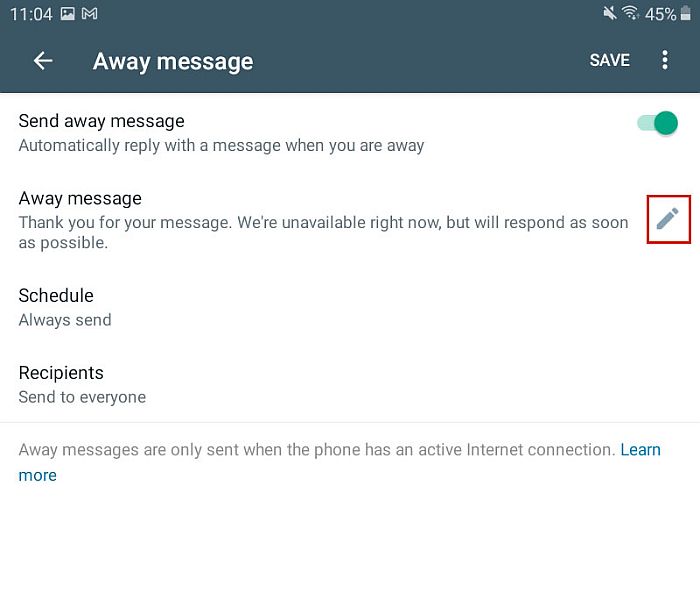
- Po výběru vaší Pryč zprávy naplánujte svou pryč zprávu. Můžete si vybrat, zda chcete odeslat automatickou odpověď mimo vámi vybranou pracovní dobu, nebo si pro ni můžete vytvořit vlastní plán, který bude pokrývat vaši dovolenou nebo konkrétní čas, kdy nebudete k dispozici.

- Dále vyberte, kteří příjemci dostanou vaši pryč zprávu. Můžete vybrat Všichni nebo vytvořit vlastní seznam, kde jej obdrží pouze vybraní lidé.
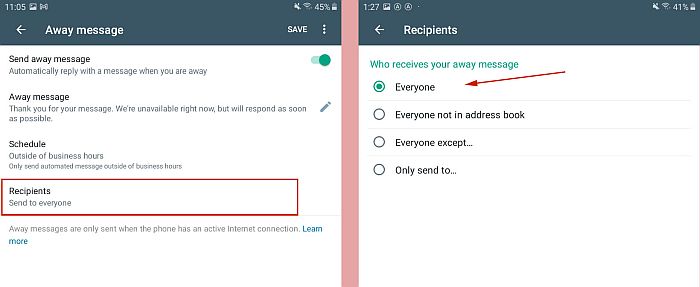
- Jakmile dokončíte nastavení, klikněte na Uložit pro uložení nastavení.

- Tady je jak vypadá automatická odpověď pro WhatsApp jako když vám někdo pošle zprávu.
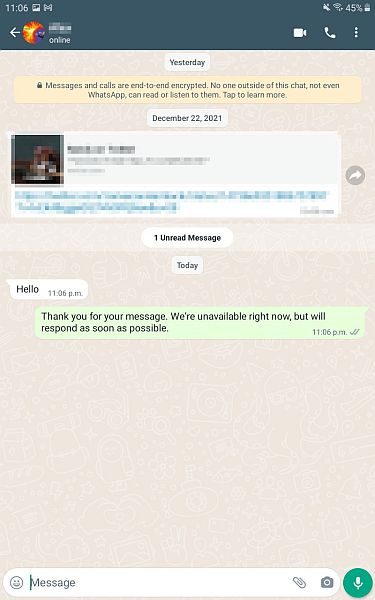
Pokud byste chtěli video ukázku, zde je jedno, které vám to ukáže jak používat automatickou odpověď WhatsApp s WhatsApp Business:
Používání WhatsAuto
whatsauto je aplikace s automatickou odpovědí které můžete použít k odesílání automatických odpovědí na zprávy. I když se tato aplikace jmenuje WhatsAuto, nefunguje pouze s WhatsApp. Funguje také s dalšími aplikacemi sociálních médií, jako je Twitter, Instagram, Facebook a další.
Kromě obecných automatických odpovědí můžete také použít WhatsAuto k vytváření automatických odpovědí na konkrétní slova nebo fráze.
Jak jsem již zmínil, pokud jde o WhatsApp, pouze WhatsApp Business má automatickou odpověď. Zatímco běžný WhatsApp má své klady a zápory, hlavní nevýhodou je chybějící tato funkce.
Pokud si myslíte, že by pro vás byla výhodná funkce automatické odpovědi, ale nechcete WhatsApp Business, WhatsAuto může být pro vás.
Zde je návod, jak use WhatsAuto pro vytváření jednoduchých automatických odpovědí pro WhatsApp:
- Stáhnout a Nainstalujte WhatsAuto Z obchodu Google Play.
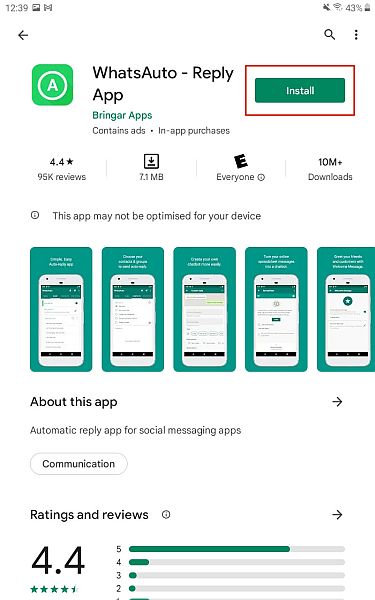
- Dále otevřete aplikaci. Zde uvidíte domovskou obrazovku, kde je Funkce automatické odpovědi je VYPNUTA. Chcete-li začít, zapněte jej.
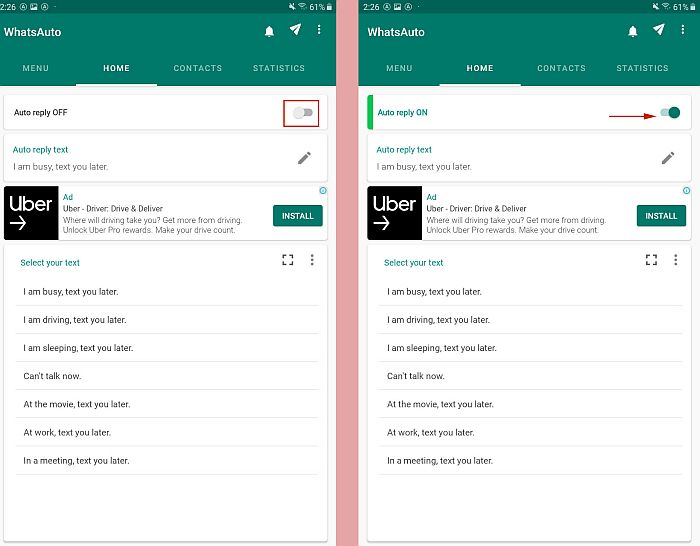
- Po přepnutí na funkci automatické odpovědi se zobrazí obrazovka s výzvou udělte přístup k oznámení WhatsAuto, zapněte jej. Jinak vaše oznámení WhatsApp neukáže.
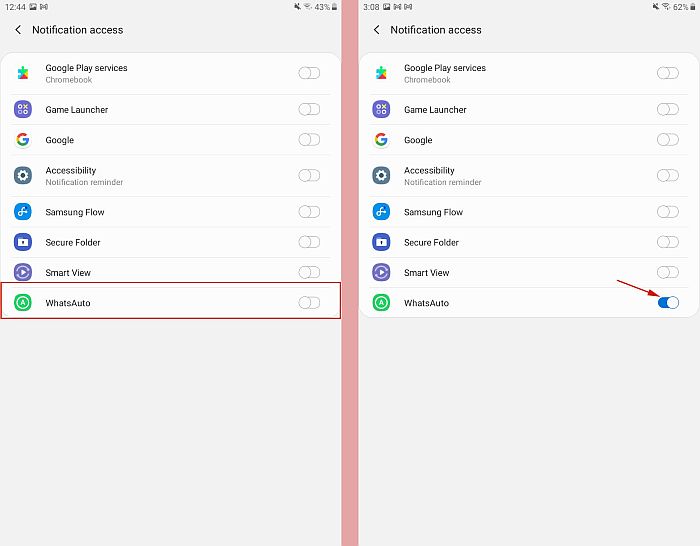
- Po tomto, vyberte svou automatickou odpověď. Zvolil jsem „Jsem zaneprázdněn, napiš později.“ To všechno jsou základní reakce. Můžete se také rozhodnout vytvořit vlastní odpověď klepnutím na ikonu tužky vedle vaší automatické odpovědi.
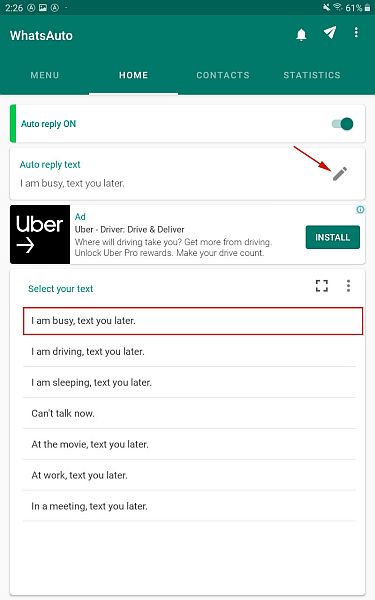
- Po výběru odpovědi posuňte prstem doprava a vyberte kontakty, které chcete obdržet. Šel jsem se všemi, ale můžete jej změnit podle svých potřeb.
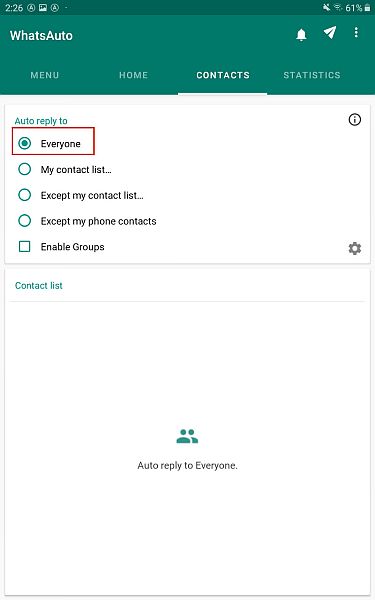
- Dále klepněte na možnost Nabídka úplně vlevo. Zde uvidíte podporované aplikace a další možnosti. Klepněte na možnost podporovaných aplikací a ujistěte se, že je WhatsApp zapnutý. Pokud chcete automatickou odpověď používat pro jiné aplikace, můžete je také zapnout.
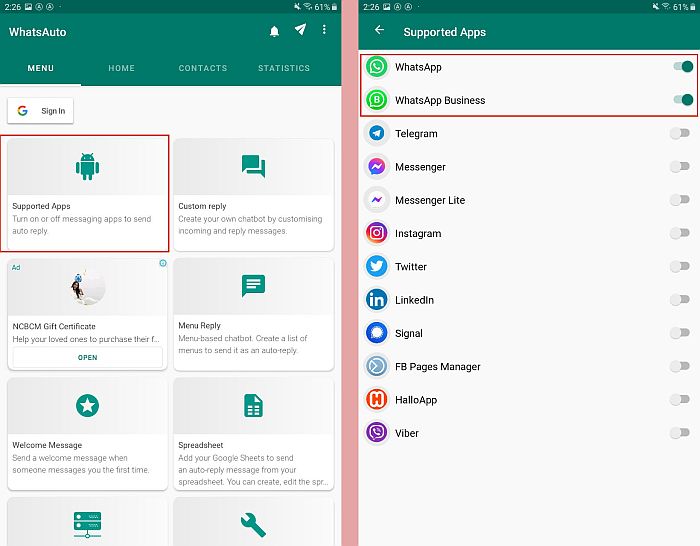
- A tady to máte, použili jste WhatsAuto pro vytváření automatických odpovědí na WhatsApp. Automatická odpověď WhatsAuto vypadá takto:
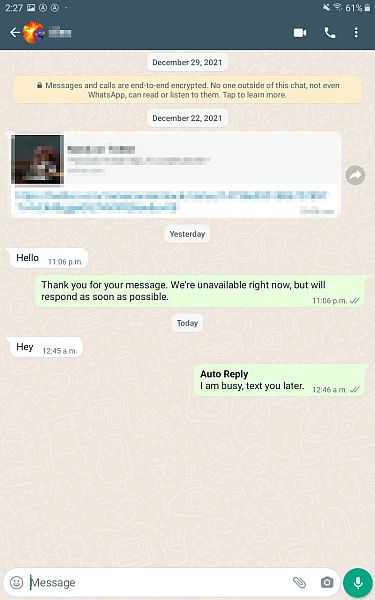
Pro podrobnější tutoriál je zde video, které vám to ukáže jak používat WhatsAuto k vytváření automatických odpovědí na WhatsApp:
WhatsApp Auto Answer
1. Přejděte do Obchodu Play a vyhledejte AutoResponder pro WA – Auto Reply Bot aplikace. Nebo můžete přímo použít následující https://trials.autocruitment.com.
2. Jakmile je aplikace nainstalována, otevřete ji. Aplikace vás vyzve k udělení přístupu k Oznámením. Klepněte na Nastavení upozornění. Dostanete se na obrazovku Nastavení, kde budete muset povolit přepínač Automatická odpověď pro WA.
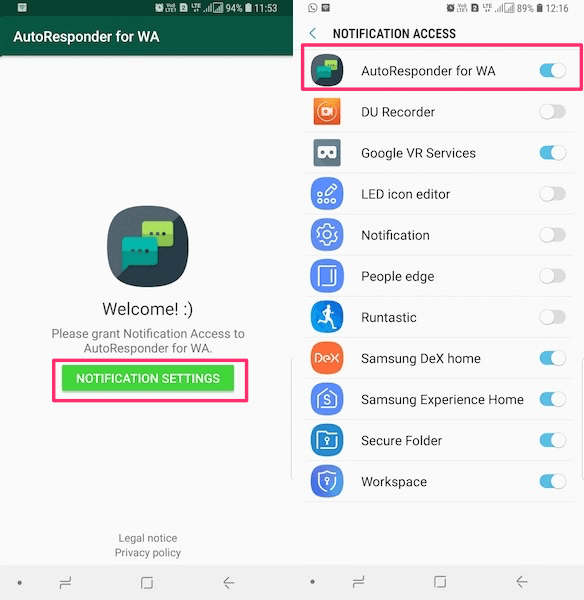
Tímto způsobem jste aplikaci poskytli oznámení o přístupu.
To je důležité, protože aplikace nepřistupuje k vašemu WhatsApp, místo toho čte zprávy WhatsApp z oznámení a automaticky na ně odpovídá ze samotného oznámení. Takže tvůj WhatsApp oznámení by měla být povolen aby tato aplikace fungovala.
3. Teď se vraťte k Automatická odpověď pro WA aplikace. Na domovské obrazovce aplikace uvidíte a + ikona vpravo dole. Musíte na to klepnout. Je určeno pro vytváření pravidel na základě kterých bude aplikace odesílat automatické odpovědi.
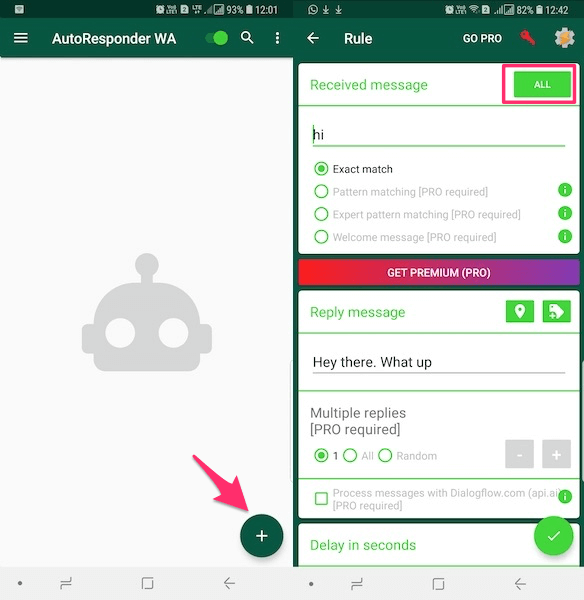
4. Nejdůležitější částí vytváření pravidla je nastavení Přijatá zpráva text pro přiřazení zpráv pro automatickou odpověď. Můžete jej například nastavit pro přijaté zprávy jako ‘Ahoj’, ‘Ahoj’, ‘Co se děje’ atd.
Zadejte tedy požadovanou zprávu.
Pokud chcete, aby aplikace odeslala automatickou odpověď na všechny zprávy bez ohledu na text, nastavte ji na * nebo klepněte na Zobrazit vše vedle Štítek přijaté zprávy.
V případě, že se chystáte na konkrétní zprávu, ujistěte se, že ji napíšete přesně tak, jak je, jinak se automatická odpověď neodešle.
5. Dále zadejte požadovanou odpověď pod Odpovědět na zprávu. Můžete povolit automatické odpovědi pro Kontakty, Skupiny nebo Oba v Přijímač sekce. Dále můžete také dát a Zpoždění v sekundách za odpověď.
Navíc je také možné nastavit automatickou odpověď pro Konkrétní kontakty nebo jej zakázat pro určité kontakty v Ignorované kontakty. Chcete-li přidat kontakty do jedné z kategorií, musíte zadat přesné jméno kontaktu, skupiny nebo telefonního čísla WhatsApp.
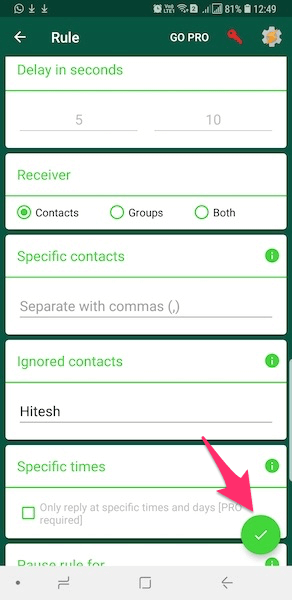
6. Nakonec klepněte na ikona zaškrtnutí vpravo dole pro uložení pravidla.
Nyní se podívejte, jak robot automaticky odpovídá na vaše zprávy, zatímco budete pokračovat ve všem, co děláte. Vždy můžeš upravit pravidlo v případě potřeby na něj klepněte na domovské obrazovce.
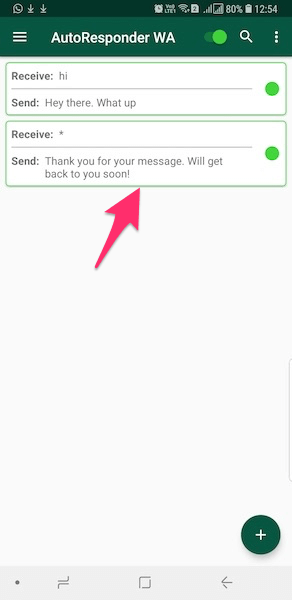
Podobně můžete přidat další pravidla podle vašeho požadavku.
Je možné zakázat robotovi automatickou odpověď, aniž byste smazali pravidla nebo samotnou aplikaci. Stačí otevřít tuto aplikaci a deaktivovat přepínací tlačítko v horní části aby byl neaktivní. V případě potřeby jej můžete kdykoli povolit.
Pokud se vám aplikace líbí, může nabídnout více v prémiové verzi. Funkce, jako je porovnávání vzorů pro zprávy, odpovídat pouze v určitých časech atd., vám poskytnou ještě větší kontrolu nad automatickými odpověďmi.
Aplikace mi fungovala perfektně a automatické odpovědi byly odesílány bez jakéhokoli ručního zásahu.
Nejčastější dotazy
Můžete nastavit automatickou odpověď na WhatsApp?
Na WhatsApp si můžete nastavit automatickou odpověď. WhatsApp Business je vytvořen speciálně pro podniky, aby zůstaly v kontaktu se současnými a potenciálními zákazníky. Pomocí této aplikace můžete vytvářet pryč zprávy která automaticky odpovídá podle vašeho nastavení. Může to být mimo vaši nastavenou pracovní dobu nebo vlastní čas.
Můžete dát mimo kancelář na WhatsApp iPhone?
Na WhatsApp iPhone můžete dát pryč z kanceláře. To by byla zpráva pryč. Můžete si vytvořit vlastní, které se bude automaticky odesílat každému, kdo si pošle zprávu když jste mimo kancelář nebo jinak zaměstnáni. Je to skvělý způsob, jak informovat lidi, když jste pryč.
Jak funguje automatická odpověď WhatsApp?
WhatsApp je automatická odpověď funguje což vám umožní naplánovat pryč zprávy. Je k dispozici pouze pro WhatsApp Business. Tyto zprávy může být zasláno komukoli, kdo se vás pokusí během těchto nepřítomných hodin kontaktovat. Tyto hodiny mohou být mimo vaši pracovní dobu nebo vlastní čas, který nastavíte.
Závěrečná slova
Vyzkoušejte tuto aplikaci a začněte snadno provádět automatickou odpověď WhatsApp!
Jen mějte na paměti, že pokud máte povolené zálohy WhatsApp, automatické odpovědi budou jejich součástí. Zálohování na WhatsApp můžete zastavit následujícím způsobem tyto kroky.
Nezapomeňte tento článek sdílet, aby se o něm dozvědělo více uživatelů.
poslední články